Jotform-ის ახალ მომხმარებლებს ხშირად აინტერესებთ თუ როგორ შექმნან მარტივი ვებ ფორმა, როგორ დააყენონ იმეილის შეტყობინებები, როგორ ჩასვან ფორმა ვებსაიტზე, როგორ შეამოწმონ ფორმა გამართულად მუშაობს თუ არა, და როგორ იხილონ ფორმის გამოგზავნილი მონაცემები იმეილსა და Jotform ინბოქსში. გაქვთ გადატვირთული განრიგი? გაიგეთ ყველაფერი ორ წუთში ქვემოთ მოცემული ვიდეოს გამოყენებით.
როგორ შევქმნა ვებ ფორმა
- გადაწყვიტეთ თუ რისი კითხვა გსურთ მომხმარებლებისათვის
- მიუთითეთ მიზანი სათაურში
- გამოიყენეთ წინასწარ განსაზღვრული ფორმის ველები
- გამოიყენეთ გრძელი ტექსტური ჩასაწერი გრძელი პასუხებისათვის
- დააყენეთ იმეილის შეტყობინებები იმეილ შეტყობინების გამოყენებით
- ჩასვით ფორმა ვებსაიტზე
1. გადაწყვიტეთ თუ რისი კითხვა გსურთ მომხმარებლებისათვის
პირველ რიგში, იფიქრეთ თუ რა ტიპის კითხვების დასმა გსურთ თქვენი ვიზიტორებისათვის. საუკეთესო ვებ ფორმების მაღალი ჩართულობა განპირობებულია მათი სიმარტივით. მრავალი მომხმარებელი უბრალოდ წყვეტს ფორმის შევსებას თუ მას აქვს ზედმეტად ბევრი შეკითხვა. ასე რომ, ეცადეთ თქვენი ფორმები იყოს რაც შეიძლება მოკლე და კონკრეტული.
2. მიუთითეთ მიზანი სათაურში
ბუნებრივია, თქვენ იცით თუ რატომ ქმნით კონკრეტულ ვებ ფორმას, მაგრამ ვიზიტორებმა, რომლებიც გადმოვლენ თქვენს ვებ ფორმაზე, არ იციან თუ რას აკეთებს თქვენი ფორმა სანამ თქვენ თვითონვე არ ეტყვით. დაურთეთ მოკლე სათაურები თქვენს ფორმას, როგორიცაა “დაგვიკავშირდით”. საჭიროების შემთხვევაში შეიყვანეთ დამატებითი ინფორმაცია ქვესათაურებში.
3. გამოიყენეთ წინასწარ განსაზღვრული ფორმის ველები (მაგ. სრული სახელი, იმეილი, მისამართი, და ა. შ.)
ჰკითხეთ ფორმის ვიზიტორს სახელი და იმეილის მისამართი, ასე რომ შეგეძლებათ თვალყური ადევნოთ თქვენი ფორმის გამოგზავნებს და საჭიროების შემთხვევაში დაუკავშირდეთ მათ. დააკლიკეთ ფორმის ელემენტის დამატებას ფორმის მშენებლის მარცხენა ნაწილში.ფორმის ყველა სტანდარტული ველის ნახვა შესაძლებელია ძირითადი ელემენტების ჩანართის ქვემოთ.
4. გამოიყენეთ გრძელი ტესქტური ჩასაწერი გრძელი პასუხებისათვის (კომენტარები, აღწერები, და ა. შ.)
კომენტარის შედარებით დიდი ზომის ველი საშუალებას აძლევს მომხმარებლებს შეიყვანონ გრძელი პასუხები. გამოიყენეთ გრძელი ტექსტური ჩანაწერის ველი (ტექსტური არე) რომელიც მდებარეობს ძირითადი ჩანართის სწრაფი ელემენტების სექციის ქვემოთ.
5. დააყენეთ იმეილის შეტყობინებები
იმეილ შეტყობინების გამოყენებით, თქვენ მიიღებთ შეტყობინებებს თქვენს იმეილზე როდესაც ვინმე შეავსებს და გამოაგზავნის თქვენს ფორმას. დააკლიკეთ გვერდის ზედა ნაწილში მოცემულ პარამეტრებს, მარცხენა პანელზე არსებულ იმეილებს და პლიუსის (+) ხატულას რათა დაამატოთ ახალი იმეილის შეტყობინება.
ვინაიდან ქმნით იმეილს რომელიც გამოგეგზავნებათ თქვენ, აირჩიეთ შეტყობინების იმეილი. ავტომოპასუხე იმეილი გამოიყენება როდესაც გჭირდებათ გაუგზავნოთ დასტურის იმეილი ფორმის გამომგზავნ მომხმარებელს.
იმეილის შეტყობინებების შესახებ დამატებითი ინფორმაციისათვის ეწვიეთ ჩვენს გიდს: იმეილ-შეტყობინებების-დაყენება.
6. ჩასვით ფორმა ვებსაიტზე
თქვენი ფორმის ვებსაიტზე ჩასმა არის ინფორმაციის უწყვეტად შეგროვების გარანტი. თქვენი ჩაშენების კოდების მისაღებად დააკლიკეთ გვერდის ზედა ნაწილში მოცემულ გამოქვეყნების ჩანართს, შემდეგ მარცხენა პანელზე მოცემულ ვებსაიტზე ჩასმის სექციას. აირჩიეთ ფორმის ჩაშენების სასურველი ვარიანტი თქვენი მოთხოვნებიდან გამომდინარე.
ასევე არსებობს კონკრეტული გზები ფორმის ვებსაიტების მშენებელ საიტებსა და CMS პლატფორმებზე ჩასაშენებლად. თუ თქვენ იყენებთ რომელიმე მსგავს პლატფორმას, დააკლიკეთ პლატფორმების მენიუს და აირჩიეთ სასურველი მათგანი.
დააკოპირეთ და ჩასვით კოდები თქვენი ვებსაიტის კოდში, როგორც წესი body ტეგის შიგნით, და თქვენი ფორმის ინტეგრაცია მოხდება მომენტალურად – როგორც კი შეინახავთ ცვლილებებს.
თუ არ ხართ დარწმუნებული რომელი მათგანი გამოიყენოთ, წაიკითხეთ ჩვენი გიდი: ფორმის-ჩაშენების-რომელი-კოდი-გამოვიყენო?
7. შეამოწმეთ გამართულად მუშაობს თუ არა თქვენი ვებ ფორმა
შეამოწმეთ თქვენი ფორმა ლაივ ვებსაიტზე რათა იხილოთ გაიგზავნება თუ არა შეტყობინებები თქვენს იმეილსა და Jotform ინბოქსში.
გილოცავთ თქვენი პირველი ვებ ფორმის გამართვას! დაუბრუნდით მოცემულ სტატიას ნებისმიერ დროს როცა დაგჭირდებათ. გაგვიზიარეთ თქვენი პირველი ვებ ფორმის შექმნის გამოცდილება კომენტარის სახით ქვემოთ!

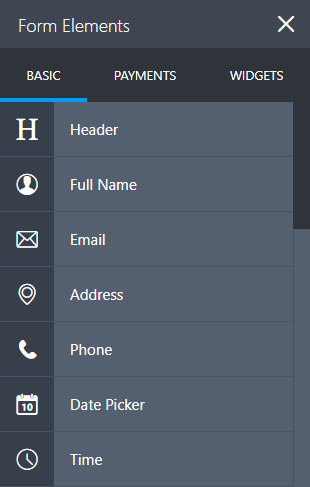
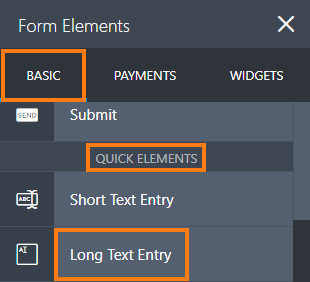
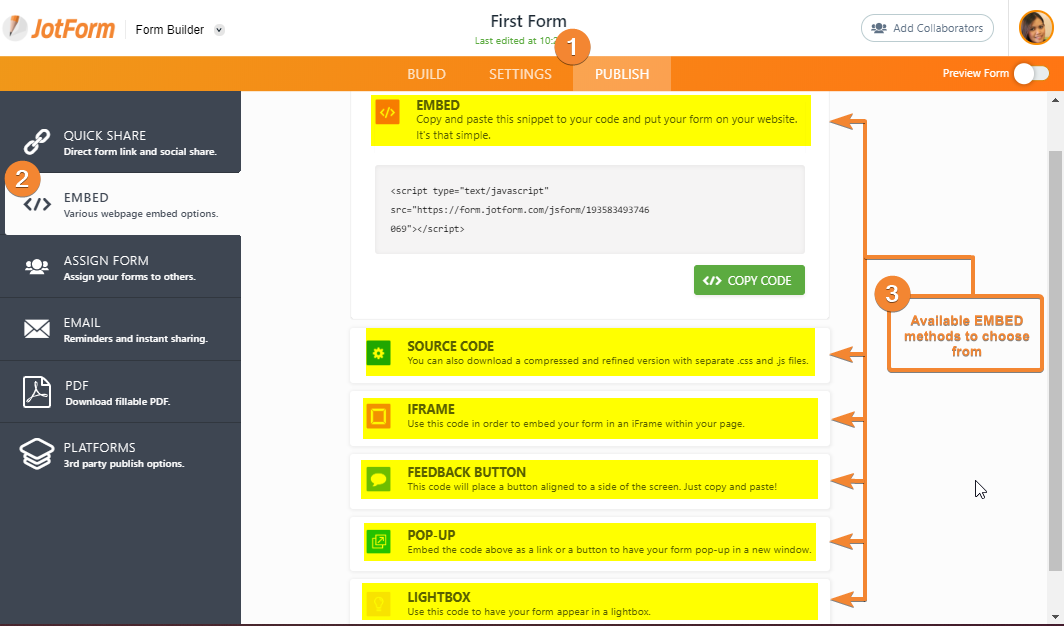
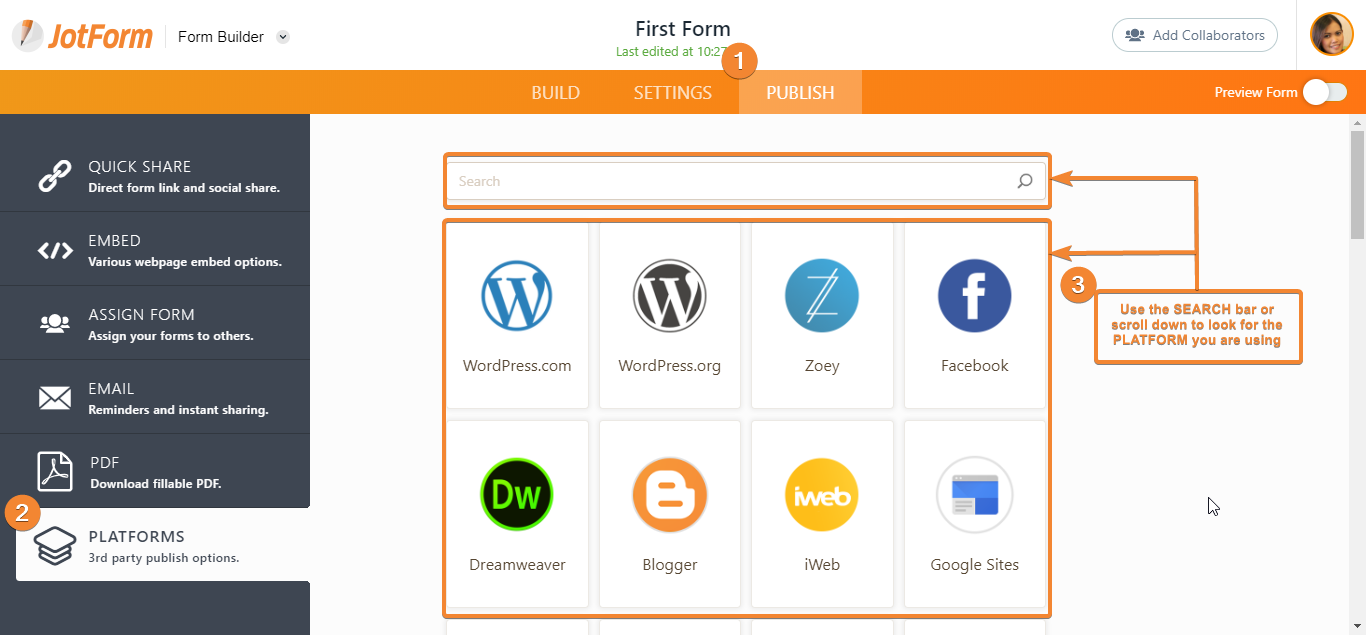

კომენტარის გაგზავნა: